아이폰을 사용하다 보면 여러 앱들이 홈 화면을 가득 채우게 됩니다. 이때 불필요한 앱들을 정리하거나 삭제하고 싶어지는 순간이 찾아오기 마련입니다. 특히, 기본으로 제공되는 앱들 중에서 필요하지 않은 것들이 있을 수 있습니다. 오늘은 아이폰에서 내장된 기본 앱을 삭제하는 방법을 포함하여 앱 정리의 팁을 총정리하겠습니다.
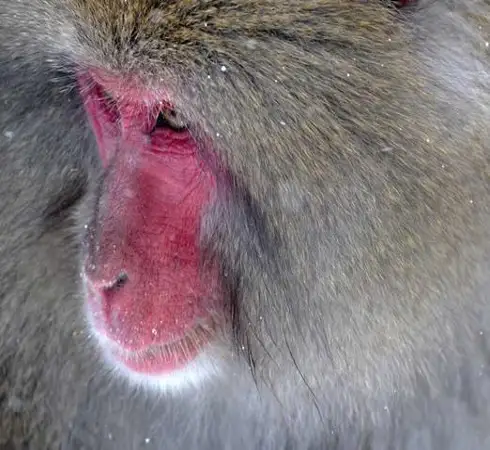
아이폰 앱 삭제하기
아이폰에서 앱을 삭제하는 방법은 다양합니다. 먼저, 홈 화면이나 앱 보관함에서 직접 앱을 삭제하는 절차를 알아보겠습니다.
홈 화면에서 앱 삭제하기
가장 간단한 방법은 홈 화면에서 앱 아이콘을 길게 눌러 메뉴를 열고 ‘앱 제거’를 선택하는 것입니다. 이때 두 가지 선택지가 나타나는데요:
- 홈 화면에서 제거: 이 옵션을 선택하면 해당 앱은 홈 화면에서는 사라지지만, 앱 보관함에는 그대로 남아 있습니다.
- 앱 삭제: 이 선택을 선택하면 앱과 관련된 모든 데이터도 함께 삭제됩니다.
따라서, 자주 사용하지 않지만 데이터는 보관하고 싶다면 ‘홈 화면에서 제거’를 선택하는 것이 좋습니다.
앱 보관함에서 앱 삭제하기
앱 보관함에 있는 앱을 삭제하고자 할 경우에도 간단한 방법이 있습니다. 앱 보관함으로 이동한 뒤, 삭제하고자 하는 앱 아이콘을 길게 누른 후 ‘앱 삭제’를 선택합니다. 그 다음, ‘삭제’를 누르면 해당 앱이 완전히 없어집니다.
내장 앱과 타사 앱 삭제하기
아이폰에서는 애플이 기본으로 제공하는 여러 내장 앱도 삭제할 수 있습니다. 예를 들어, 다음과 같은 앱들을 삭제할 수 있습니다:
- 날씨
- 시계
- 연락처
- 메모
- 음악
- 뉴스
- 피트니스
- 아이튠즈 스토어
다만, 이들 앱을 삭제할 경우 해당 앱과 관련된 모든 데이터도 함께 삭제된다는 점에 주의해야 합니다.
앱 숨기기 기능 활용하기
앱을 완전히 삭제하지 않고도 공간을 가볍게 관리할 수 있는 방법이 있습니다. 바로 앱 숨기기 기능입니다. 숨기고 싶은 앱 아이콘을 길게 눌러 ‘-‘ 버튼을 클릭하면 ‘홈 화면에서 제거’라는 옵션이 보입니다. 이 선택을 통해 앱은 홈 화면에서 사라지지만, 앱 보관함에서는 여전히 찾아볼 수 있습니다. 이를 통해 자주 사용하지 않지만 필요할 수 있는 앱을 관리하기 용이합니다.
설정 메뉴를 통한 앱 관리 방법
아이폰의 설정 메뉴를 통해 자동으로 앱의 정리를 도와주는 기능도 활용할 수 있습니다. ‘설정’ 앱을 열고, ‘일반’ > ‘아이폰 저장 공간’ 항목으로 이동합니다. 여기에서는 설치된 앱들의 목록을 확인하고, 사용하지 않는 앱을 자동으로 정리하는 옵션을 활성화할 수 있습니다. 이렇게 하면 오랫동안 사용하지 않은 앱이 자동으로 제거되고, 문서와 데이터는 그대로 보존됩니다.
정리 후 다시 다운로드하기
삭제한 앱이 다시 필요하게 되었을 경우, 언제든지 앱 스토어에서 다시 다운로드할 수 있습니다. 앱 아이콘이 제거된 후 마음이 바뀌더라도, 해당 앱이 앱 스토어에 계속 존재한다면 문제없이 다시 설치하실 수 있습니다.

마무리
아이폰의 기본 앱 삭제 및 관리 방법에 대해 알아보았습니다. 불필요한 앱을 정리하고 필요한 앱만 남기는 것은 기기 사용을 더 수월하게 만들어 주며, 저장 공간을 효율적으로 활용하는 데 큰 도움이 됩니다. 특히, 홈 화면을 깔끔하게 유지하는 것이 중요하며, 필요한 앱을 앱 보관함에서 찾는 것도 좋은 방법입니다. 이러한 팁들을 활용하여 쾌적한 아이폰 사용 경험을 누리시기 바랍니다!
자주 찾으시는 질문 FAQ
아이폰에서 앱을 어떻게 삭제하나요?
아이폰의 홈 화면에서 앱 아이콘을 길게 눌러 ‘앱 제거’ 옵션을 선택하면 해당 앱을 삭제할 수 있습니다. 여기서 ‘홈 화면에서 제거’ 또는 ‘앱 삭제’ 중 선택할 수 있습니다.
기본 내장된 앱도 삭제할 수 있나요?
네, 아이폰에서는 애플이 제공하는 여러 기본 앱들을 삭제할 수 있습니다. 단, 이 앱들을 없앨 경우 관련 데이터도 함께 사라지니 유의해야 합니다.
삭제한 앱을 다시 설치할 수 있나요?
네, 삭제한 앱이 필요할 경우 언제든지 앱 스토어에서 다시 내려받을 수 있습니다. 앱이 스토어에 존재하는 한 손쉽게 재설치가 가능합니다.